
软件介绍
Mirillis Action破解补丁是专门针对屏幕录像软件Mirillis Action制作的一款破解激活工具,小编发现很多用户都不知道怎么去破解,其实很简单的,运行这个破解补丁很快就能破解成功了,不过需要关闭网络连接,这一点很重要,下面小编在给大家演示一遍,不清楚的可以看看。
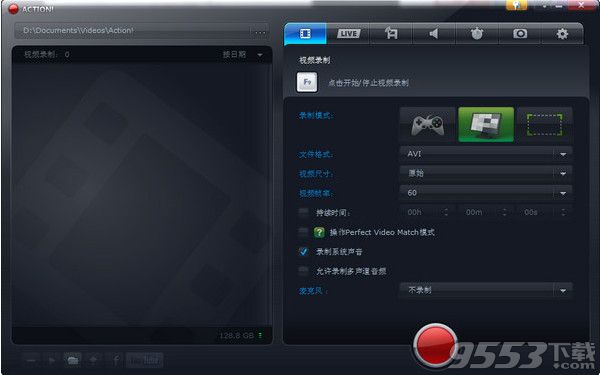
Mirillis Action破解补丁使用方法
1、首先你要安装Mirillis Action软件
2、安装完成后先不要运行软件,直接关闭网络连接。
3、以管理员身份运行压缩包内的“Action_Run.bat”文件。

4、等待(15-30秒)让命令提示符窗口自行关闭

5、当软件运行后即可显示已购买软件。

中文设置方法
大家在安装时或者在设定语言(Language)时选择简体中文或者Chinese Simplified 或者ChineseS,然后重新启动软件即可

如果安装后还是英文,可以在右上角的设置里面改成中文,重启软件生效。
Mirillis Action功能特色
1、所有屏幕录像机最友好最时尚的界面
行动!紧凑,时尚和用户友好。内置屏幕和游戏录制管理器允许浏览,删除选定的项目并将录制导出为流行的格式和设备。行动!屏幕录像机为游戏基准测试,游戏玩法和Windows桌面实时记录软件定义了新的用户体验标准。
2、绿屏模式
行动!给你绿屏模式。现在,您可以从录像中删除背景,同时使用网络摄像机进行录制。你不需要专门的相机-所有你需要的是行动!屏幕录像机和任何纯色背景,更便宜的解决方案,并提供相同的,如果不是更好的结果。
3、录制网络摄像头或USB / HDMI捕捉设备
选择设备录制模式可从游戏控制台,其他PC,电视广播,网络摄像机或摄像机捕捉视频。将您自己的徽标,网络摄像头,麦克风评论和录制视频添加到您的本地磁盘或直播到流行服务。
4、使用选择应用程序录制选项尝试屏幕录制
这种全新的录制模式可让您在完全隐私的情况下录制Windows桌面屏幕!只录制要在屏幕录制上显示给其他人的应用程序,而桌面屏幕的其余部分将被黑屏并且未录制在视频中。
5、以HD录制游戏,基准游戏性能
杰出的屏幕和游戏录制性能和GPU利用率可以实现最流畅的实时高清游戏录制!显示游戏过程中的当前和平均游戏帧速率(FPS)并保存您的基准测试结果。
6、出色的屏幕录制性能
行动!为游戏和桌面录制软件定义了一个新的性能标准。它采用了Mirillis超快速,多核优化的专有视频编解码器(FICV - 快速帧内压缩视频标准),与高度优化的应用引擎一起提供了实时高清视频录制的最佳性能。行动!屏幕录像机还可以利用NVIDIA NVENC,AMD APP或英特尔®快速同步视频硬件加速功能将视频直接捕获为MP4格式。
7、直播流的游戏和桌面活动,广受欢迎的服务
行动!LIVE Streaming服务允许将所有的游戏机,视频或桌面活动传输到流行的流媒体服务,如Twitch.tv,YouTube,Smashcast(hitbox),Ustream,Livestream,Facebook,Aliez等等。随着行动!屏幕录像机直播很简单而有趣!
8、不要错过时间偏移选项的游戏时刻
只需一个热键即可将您的最佳游戏操作立即保存到文件中!随着时间转移记录你不会失去任何壮观的视频游戏行动!
9、优秀的4K屏幕和游戏录制
屏幕录像机支持各种高分辨率视频录制,从2K,3K,4K单屏显示(支持AVI和MP4文件格式)开始,最高可达8K(支持AVI文件格式),适用于AMD Eyefinity或NVIDIA 3D Vision设置。
10、使用英特尔实感技术进行自动网络摄像头背景清除的屏幕录制
下载并安装Action!带有英特尔实感技术支持的屏幕录像机,并使用自动背景删除选项将屏幕和游戏录像添加到网络摄像机中!
11、将 Windows桌面和游戏录制上传到YouTube或Facebook
将您的屏幕录像导出并上传到流行的服务和社交网络,例如YouTube™和Facebook。行动!为YouTube™和Facebook提供预定义的导出配置文件,只需按一下按钮即可导出,并自动将您的屏幕或游戏录像上传到您喜爱的服务中,方便快捷。
12、平滑的HD Windows桌面录制,屏幕录制和简单的教程创建
行动!为实时屏幕录制软件定义了新的性能和用户体验标准。录制Windows桌面和应用程序活动的平滑高帧率高清视频,添加麦克风音频评论并轻松创建出色的教程!
13、持续的Windows桌面屏幕和游戏录制
随着行动!无论您从Windows桌面切换到全屏游戏以及后退多少次,主动屏幕录制模式都可以连续录制视频。您的所有Windows桌面操作和游戏将被录制到一个视频文件中。这使得行动!完美的PC屏幕录像机!
14、导出屏幕和游戏录制到流行的格式和设备
从许多预定义的配置文件中选择一个,然后按下按钮将屏幕录制文件导出到流行的格式,设备,Facebook或YouTube™。使用NVIDIA®NVENC,AMD APP或Intel®Quick Sync Video技术实现快速,硬件加速的视频导出。
15、将网络摄像头添加到您的屏幕或游戏录音
你可以从网络摄像头添加图片到所有的实时游戏和桌面录音!共享不仅仅是您的游戏或Windows屏幕视频!随着行动!摄像头录制很容易,只需选择您的摄像头,设置摄像头的视频位置和大小,并开始录制!
16、硬件加速让您可以在MP4格式中欣赏高清屏幕和游戏录制效果
行动!通过NVIDIA NVENC,AMD APP或英特尔®快速同步视频加速功能,将实时FullHD 60p视频直接录制到MP4(H.264 / AVC)格式。将您的电脑屏幕,Windows桌面或游戏直接录制到MP4格式,并享受流畅的视频和超小文件大小。
17、使用免费操作监控和控制您的屏幕或游戏录音,Android的RCU应用程序
自由行动!RCU应用程序允许监视和控制您的操作!游戏和屏幕录制与Android移动设备!随着行动!RCU应用程序,你可以检查fps,开始,停止或暂停你的屏幕录制等等。
18、为您的游戏录制带来出色的慢动作效果
以令人惊叹的游戏和桌面录音脱颖而出!使用Action创建高质量,流畅,慢动作效果!120 fps录制选项,让您的游戏或屏幕录制更具娱乐性和原创性!
19、支持罗技G13 / G15 / G19多媒体键盘
屏幕录音机为罗技G13 / G15或G19多媒体键盘带给PRO游戏玩家终极体验。随着行动!和罗技键盘液晶面板可以监控游戏或屏幕录制FPS,平均FPS,屏幕录制时间,可用磁盘空间等等。全部显示清洁和时尚的界面。
20、实时网络视频录制的平滑屏幕录制
实时录制来自网站和其他应用程序的视频。行动!屏幕录像机允许从定义的显示区域,选定的应用程序窗口或全屏模式录制视频。随着行动!您可以录制来自任何网络播放器的视频,无论您使用的是哪种视频服务!
21、捕获Windows屏幕和游戏截图
还可以捕获游戏或桌面的多个屏幕截图。只需按热键,屏幕截图将直接保存到硬盘上的文件中,而不会中断您的工作或游戏玩法。
22、将现场音频评论添加到您的屏幕和游戏录音
允许在游戏或录制过程中录制更多实时音频评论,从而轻松创建教程和游戏漫游视频。麦克风设置提供对麦克风输入音量和系统声音混音电平的全面控制。
13、快速简单的屏幕录制回放
屏幕录像机包括针对AVI和MP4屏幕以及游戏录制回放进行优化的内部超敏感视频播放器。只需在Action上双击你的屏幕或游戏录制缩略图!列表开始播放!
24、记录你听到的
行动!不仅仅是一个屏幕录像机,它可以记录您在PC上听到的所有内容。录音功能可以录制所有的声音,音乐和游戏音频,使用麦克风,您可以轻松创建播客。额外的行动!可以实时编码以M4A格式录制的音频,使录制的音频文件变得小巧紧凑。
